언젠가는 파일을 영구적으로 삭제했어야 합니다. (사진, 오디오, 동영상, 문서 등) 귀하와 관련이 없다고 생각하는 컴퓨터에서. 그러나 해당 파일이 필요한 상황이 발생했습니다(다른 대체 파일 없음). 하지만 휴지통에서 복구할 수는 없습니다.
그렇다고 해서 파일을 전혀 복구할 수 없다는 의미는 아닙니다. 다양한 방법으로 찾을 수 있습니다. 또는 복구 Windows 시스템에서 파일을 삭제했습니다. 우리는 Windows에서 영구적으로 삭제된 파일을 복구하는 절대적인 구조자인 몇 가지 방법을 다뤘습니다. 더 진행하기 전에 이러한 파일이 시스템에서 영구적으로 손실되었는지 또는 다른 경우가 있는지 이해합시다.
시스템의 파일이 영구적으로 삭제된 적이 있습니까?
하드 드라이브의 메모리 공간을 복구하고 싶거나 파일이 나와 관련이 없거나 비슷해 보이는 등 다양한 이유로 파일을 삭제하게 됩니다. 그러나 단순히 파일을 삭제하면 삭제되지 않고 휴지통으로 이동하여 파일을 검색할 수 있는 직접적인 경로입니다. 하지만 휴지통을 언로드하거나 파일을 shift-delete(영구 삭제)한 경우가 있습니다. 이 경우 Windows는 실제로 파일을 제거하지 않고 파일 테이블에서 한 문자를 변경하여 하드 디스크 공간을 사용할 수 있는 것으로 표시합니다. 따라서 영구적으로 손실된 파일을 쉽게 찾을 수 있습니다. 사진, 오디오, 동영상, 문서 등 등이 있지만 그렇게 하려면 다른 절차가 필요합니다. 복구 소프트웨어를 사용하거나 사용하지 않고 Windows 7, 8 10에서 영구적으로 삭제된 파일을 복구하는 단계를 스크롤하여 찾습니다.
소프트웨어를 사용하여 Windows 7, 8, 10에서 영구적으로 삭제된 파일 찾기 및 복구
Advanced Disk Recovery를 사용하여 컴퓨터에서 삭제된 파일을 빠르게 복구
파일 복구에 가장 널리 사용되는 도구 중 하나는 고급 디스크 복구입니다. 찾는 데 도움이 되는 데이터 복구 도구입니다. 및 검색 영구적으로 삭제된 파일을 클릭 몇 번으로 제거할 수 있습니다.
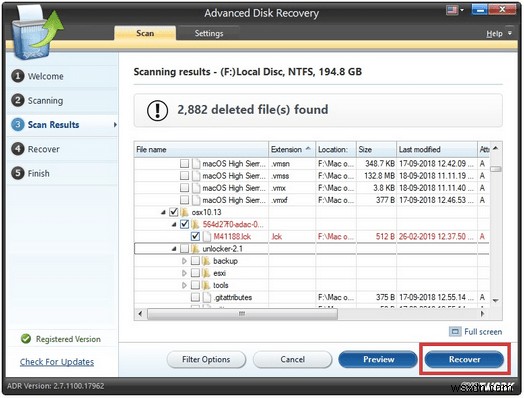
- Windows PC에 고급 디스크 복구 도구를 설치하고 실행합니다.
- 삭제된 파일을 복구할 영역을 선택하십시오.
- 이제 드라이브를 선택하고 '지금 검색 시작' 버튼을 클릭합니다.
- 스캐닝 옵션 중 하나를 클릭합니다. 빠른 스캔은 마스터 파일 테이블을 빠르게 스캔하는 반면 정밀 스캔은 광범위한 스캔을 수행합니다.
- 삭제된 모든 파일은 빨간색 글꼴로 표시됩니다. 삭제된 파일을 클릭한 다음 '복구' 버튼을 클릭합니다.
- 파일의 위치를 설정하고 '확인' 버튼을 클릭합니다.
- 삭제된 모든 파일은 즉시 저장됩니다.
자세히 보기:고급 디스크 복구:손실된 데이터를 검색하는 유틸리티
Advanced Disk Recovery의 작동 방식을 알아보려면 이 동영상을 시청하세요-
소프트웨어를 사용하지 않고 Windows 7에서 삭제된 파일을 복구하는 단계
시스템의 복원 지점으로 이동
복원 지점 생성은 PC를 백업하는 방법입니다. 시스템에 복원 지점을 이미 생성한 경우 영구적으로 삭제된 파일을 순식간에 복구할 수 있습니다.
- 시작 버튼을 클릭합니다.
- 제어판> 시스템 및 보안> 시스템> 시스템 보호를 선택합니다.
- 만들기를 클릭합니다. 설명을 입력합니다.
- 이제 만들기
를 클릭합니다. 시스템에 복원 지점을 생성하면 언제든지 파일을 복원할 수 있습니다. 파일을 복원하려면 아래 단계를 따르세요. - 시작 버튼을 클릭합니다.
- 제어판> 시스템 및 보안> 시스템> 백업 및 복원을 선택합니다.
- 파일을 복원하려면 내 파일 복원 또는 모든 사용자 파일 복원을 선택합니다.
- 파일 내용을 살펴보려면 파일 찾아보기 또는 폴더 찾아보기를 선택합니다. 전자는 파일 내용을 볼 수 있게 하고 후자는 폴더에 포함된 파일로 이동합니다.
또는
- 파일 이름의 일부 또는 전체로 검색 탭에서 파일을 검색할 수도 있습니다.
시스템의 파일 기록 참조
시스템의 기록을 통해 파일을 찾을 수도 있습니다. 이렇게 하려면 아래 단계를 따르세요.
- 시작 버튼을 클릭하고 파일 히스토리를 입력합니다.
- 이제 파일 기록 폴더를 선택합니다.
- 이후 검색창에 파일 이름을 입력하고 복원 버튼을 클릭합니다. 이렇게 하면 이전과 동일한 대상에 파일이 저장됩니다.
- 동일한 위치에 파일을 저장하지 않으려면 복원 버튼을 클릭한 상태에서 '복원 위치'를 선택하고 새 위치를 지정합니다.
다음은 영구적으로 삭제된 파일(사진 , 오디오, 비디오)(Windows 7) , 8, 10 PC이지만 중요한 파일을 잃어버렸고 필사적으로 다시 원하는 경우 손실된 파일을 원활하게 복구할 수 있는 고급 디스크 복구와 같은 타사 앱을 구하는 것이 좋습니다. 지금 사용해 보고 파일 손실에 대한 걱정에서 벗어나십시오. 문제가 발생하면 아래 댓글 섹션에 댓글을 남겨주세요.
